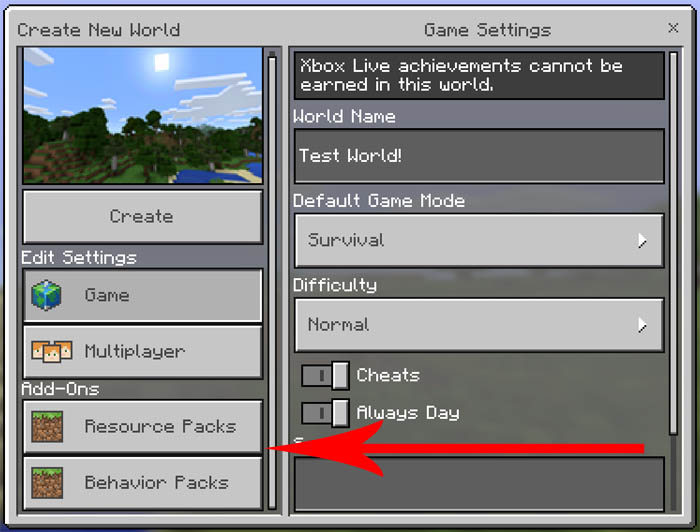I denne vejledning vil vi vise dig, hvordan du installerer add-ons til Minecraft: Windows 10 Edition Beta. Add-ons blev først introduceret i version 0.16.0!
Der er to måder at installere add-ons på. Nogle add-ons downloades som en .mcworld / .mcpack. For at installere det skal du gå til din mappe Downloads. Dobbeltklik på filen, og den vil automatisk blive importeret til dit spil. Den kan bede dig om at vælge en app til at åbne den med. Du skal bare vælge at åbne den med Minecraft: Windows 10 Edition Beta.
Hvis du har downloadet en .ZIP- eller .RAR-fil, skal du bruge følgende vejledning:
1. Begynd med at gennemse vores add-ons-sektion og find en, som du vil downloade. I dette tilfælde skal vi prøve Add-on’en More Chairs.
2. Downloadet indeholder normalt enten en .ZIP- eller .RAR-fil. Det er en komprimeret fil, som du skal udpakke ved hjælp af et program som f.eks. 7-Zip eller WinRAR. Vi anbefaler at bruge 7-Zip, da det er helt gratis og virkelig nemt at bruge.
3. Find filen More Chairs By Genta.zip på din computer. Normalt findes den i dine downloadede filer. Dobbeltklik på zip-filen (eller højreklik på den og vælg “Åbn med…” og vælg 7-Zip) for at åbne den.
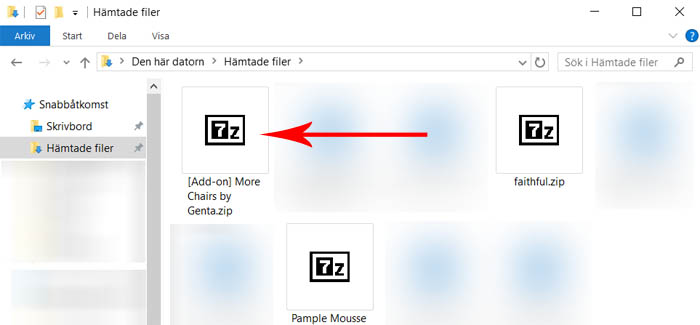
4. Vælg begge de to mapper, og klik derefter på “Extract”.
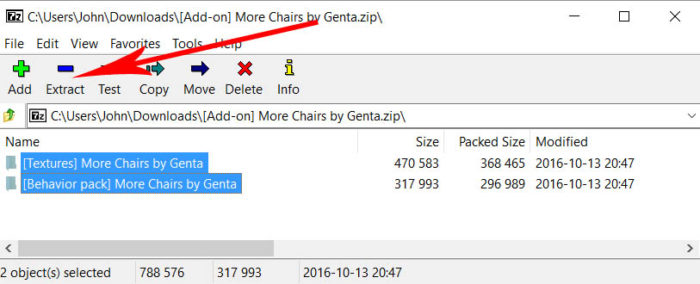
5. Vælg den placering, hvor du ønsker at udpakke de to mapper, eller brug standardplaceringen. Klik derefter på “OK”.
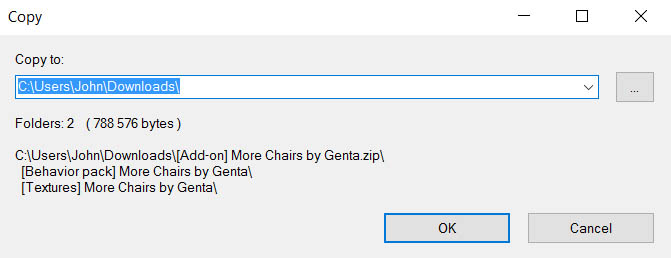
6. Åbn din “Downloads”-mappe eller det sted, du har valgt at udpakke mapperne.
Den enkelte tilføjelse er normalt lidt forskellig fra den anden. Nogle gange er der kun én mappe, som du skal installere, og nogle gange (som i dette tilfælde) er der flere.
Lad os begynde med at installere mappen med adfærdspakken: Flere stole af Genta. Vælg mappen, og tryk CTRL + C (eller højreklik på den, og kopier den).
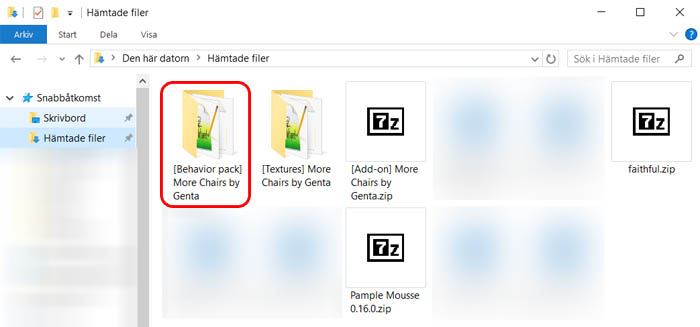
7. Når du har kopieret mappen, går du til følgende sted på din computer ved hjælp af File Explorer:
C:\Users\USERNAME\AppData\Local\Packages\Microsoft.MinecraftUWP_8wekyb3d8bbwe\LocalState\games\com.mojang
Her finder du to nye mapper
- behavior_packs (normalt til teksturer)
- resource_packs (normalt til adfærd, e.f.eks. json-filer)
Åbn mappen behavior_packs og tryk CTRL + V (eller højreklik et sted i denne mappe og tryk på “Paste”).
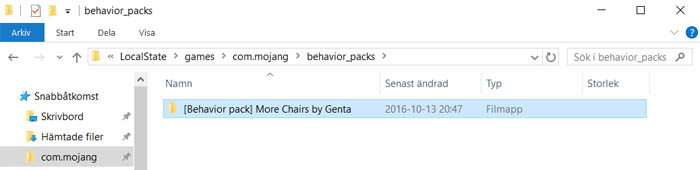
Du har nu installeret adfærdspakken.
8. Åbn din “Downloads”-mappe igen og find mappen More Chairs by Genta. Vælg den og tryk CTRL + C (eller højreklik på den og vælg “Copy”).
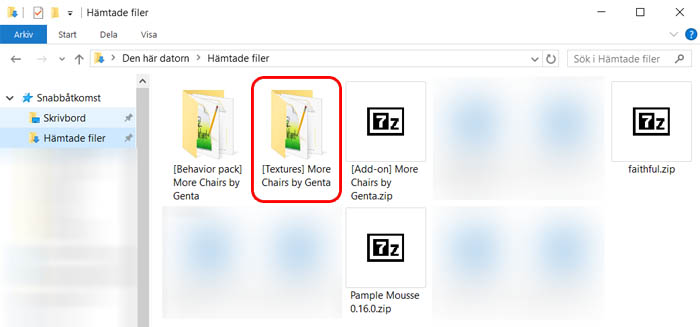
9. Åbn mappen com.mojang igen, og åbn derefter mappen resource_packs:
C:\Users\USERNAME\AppData\Local\Packages\Microsoft.MinecraftUWP_8wekyb3d8bbwe\LocalState\games\com.mojang
Indsæt mappen her ved at trykke på CTRL + V (eller ved at højreklikke i mappen og klikke på “Indsæt”).
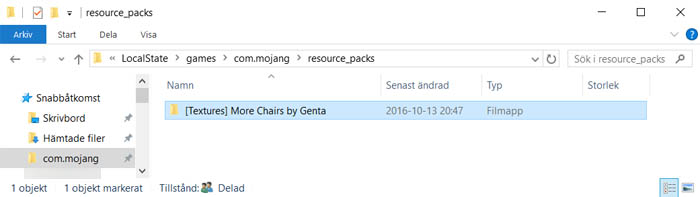
10. For at bruge den i spillet er der stadig nogle ting tilbage at gøre. Start Minecraft: Windows 10 Edition Beta.
Opret en ny verden (eller rediger en eksisterende verden). I dette tilfælde vil vi oprette en ny verden.
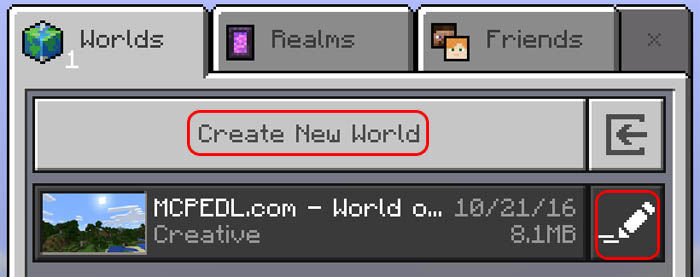
11. Tilføj (eller rediger) alle de indstillinger, du ønsker for din verden, og rul derefter ned i venstre sidebar for at finde to faner/knapper for Ressourcepakker og Adfærdspakker.